自从Material Design问世以来, 各种Material Design风格的控件层出不穷, 尤其是google家的几个APP更是将Material Design应用到了极致. 最近在使用google photos的时候发现这款软件的Tabbar做的非常不错, 内容突出, Material Design风味很浓, 再者, 我还没有做过一个Material Design风格的Tabbar, 所以萌生了仿照一个google photos这种tabbar的念想, 今天我们就来一步步的去实现一下这种tabbar. 在开始之前, 我们先来看看效果咋样:
仔细观察效果,我们可以发现有一下几个特点:
- 选中的条目会有一个变色的效果
- 选中的条目会有一个放大突出的效果
- 选中的时候条目的背景有一个波纹效果
我们再开始讲解实现代码之前先来看看这样的控件如何使用, 这样再下面讲解实现代码的时候才会更加清晰.
如何使用
如果你现在正在使用android studio, 那恭喜你, 可以使用一下compile语句引入MDTab.
compile 'org.loader:mdtab:1.0.0'如果你还在使用eclipse的话, 有两种选择:
1. 更换android studio
2. 文章最后我会给出源码, 可以自行下载源码
该控件再使用方式上和普通的控件没有什么区别, 也是在布局文件中添加,
<org.loader.mdtab.MDTab
android:id="@+id/tab"
android:layout_width="match_parent"
android:layout_height="wrap_content"
android:layout_gravity="bottom"
android:textSize="12sp"
app:checked_color="#FF0000FF"
app:checked_percent="130%"
app:normal_color="@android:color/black"
app:ripple_color="#22448aca"
android:background="@android:color/white"
app:tab_padding="5dp" />这里有几个属性条目需要说明一下, 首先我们可以通过android:textSize属性来指定默认字体的大小, 通过app:checked_percent属性来指定选中的条目放大多少, 这里指定为130%说明选中的时候字体是默认字体的1.3倍, app:normal_color和app:checked_color这一组是指定颜色的,前者指定默认颜色, 后者指定选中的颜色, app:ripple_color是选中时那个波纹的颜色, 通过app:tab_padding来指定tabbar的上下边距.
上面的代码我们并没有指定条目的图片和文字, 那应该就是在java文件中写了, 再来看看java文件咋写吧.
MDTab tab = (MDTab) findViewById(R.id.tab);
tab.setAdapter(new Adapter());
tab.itemChecked(0);
tab.setOnItemCheckedListener(new MDTab.OnItemCheckedListener() {
@Override
public void onItemChecked(int position, View view) {
Toast.makeText(MainActivity.this, mMenus[position], Toast.LENGTH_SHORT).show();
}
});第二行代码我们设置了一个Adapter, 我们可以猜到数据肯定是在Adapter里提供的, 第三行我们通过调用tab.itemChecked(0)来默认选中第一个条目, 第四行代码我们监听了条目的选中事件, 这里都很好理解, 我们再来看看Adapter如何实现.
class Adapter extends MDTab.TabAdapter {
@Override
public int getItemCount() {
return mMenus.length;
}
@Override
public Drawable getDrawable(int position) {
int res = getResources().getIdentifier("icon_" + position, "drawable", getPackageName());
return getResources().getDrawable(res);
}
@Override
public CharSequence getText(int position) {
return mMenus[position];
}
}这里的Adapter要继承MDTab的一个名叫TabAdapter的内部类, 有两个方法我们需要说明一下, getDrawable方法我们要根据参数返回该条目对应的图标, 如果不需要图标我们可以返回null, getText方法是返回的条目的文本. ok, 简单几行代码我们就实现了上面的效果, 再知道如何使用后, 我们开始MDTab的实现.
波纹背景的实现
在上面的效果中我们发现, 每个条目在点击的时候会有一个波纹效果, 这里我们为了向下兼容, 并没有使用Android默认的波纹效果, 而是完全自己实现了一个带有波纹效果的控件, 我们就叫它RippleButton吧, 接下来我们就来看看这个RippleButton如何实现.
public class RippleButton extends TextView {
private Paint mPaint; // 绘制波纹的画笔
private int mStepSize; // 波纹变化的步长
private int mMinRadius = 0; // 波纹从多大开始变化
private int mRadius; // 当前的波纹大小
private int mMaxRadius; // 波纹最大大小
private int mCenterX; // 该控件的中心位置








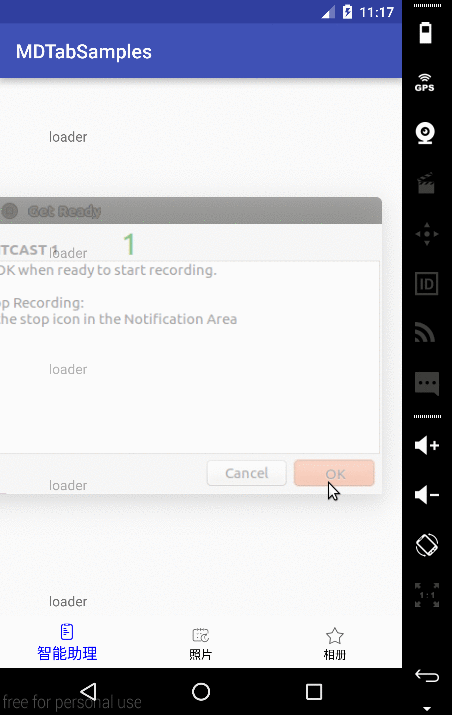
 最低0.47元/天 解锁文章
最低0.47元/天 解锁文章















 1338
1338











 被折叠的 条评论
为什么被折叠?
被折叠的 条评论
为什么被折叠?










